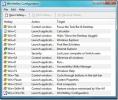Как создавать скрипты в Блокноте на Windows 10
Многие советы, которые мы рассмотрим в AddictiveTips, включают использование сценариев. Некоторые из этих сценариев могут использоваться как есть, в то время как другие должны быть изменены для индивидуальных случаев использования. В любом случае, файл скрипта должен быть создан в той системе, в которой он будет работать, и мы всегда рекомендуем использовать Блокнот для этой работы. Блокнот - это стандартный текстовый редактор для Windows 10, и он является базовым. Вы можете изменить шрифт в блокноте но кроме этого, вы ничего не можете сделать. По умолчанию приложение всегда сохраняет файлы в формате TXT, поэтому вы можете использовать его для создания сценариев.
Создавайте скрипты в Блокноте
Хитрость при создании скрипта в блокноте заключается в изменении расширения файла. Вам нужно знать две вещи, прежде чем вы сможете начать. Во-первых, какой тип сценария вы создаете, т.е. пакетный скриптсценарий PowerShell, сценарий VBS, скрипт AutoHotKey, или что-то другое. Это важно, потому что тип сценария определяет формат файла, который вы должны использовать. Второе - это, конечно, правильное расширение файла, с которым необходимо сохранить скрипт.
Пакетный скрипт: BAT
Скрипт PowerShell: PS1
VBS скрипт: VBS
Скрипт AutoHotKey: AHK
Откройте новый файл блокнота. Вставьте в сценарий, который вы хотите создать. Используйте сочетание клавиш Ctrl + S, чтобы сохранить его. Здесь вы будете вводить имя скрипта и устанавливать его расширение. Поскольку мы используем Блокнот, он автоматически добавит «* .txt» в поле «Имя файла».
Первый способ, который можно использовать для изменения расширения, - это открыть раскрывающийся список «Сохранить как тип» и выбрать из него «Все файлы (*. *)». Затем вы можете ввести имя файла и его новое расширение в поле «Имя файла», например, MyScript.ps1.
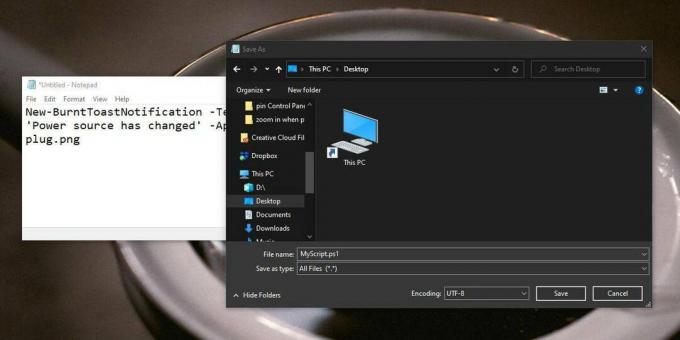
Второй метод использует двойные кавычки. Вам не нужно менять выбор в любом раскрывающемся списке. Вместо этого введите имя скрипта и его расширение в поле «Имя файла» и заключите его в двойные кавычки (см. Скриншот ниже).

Третий способ заключается в изменении расширения файла после сохранения сценария в виде файла TXT. Сохраните сценарий в виде текстового файла и затем щелкните его правой кнопкой мыши в проводнике. Выберите Переименовать. Не меняйте имя. Вместо этого удалите расширение и замените его тем, которое вы хотите использовать. Вы увидите на экране предупреждение о том, что изменение расширения может сделать файл непригодным для использования. Примите это, и расширение файла будет изменено. Миниатюра файла также будет обновлена в соответствии с типом файла.

Из этих трех методов вы можете выбрать все, что захотите. Блокнот - не единственный инструмент, который вы можете использовать для создания скриптов. На самом деле, если вам нужно написать сложный скрипт, используйте Notepad ++. Это гораздо более сложный инструмент, который может обрабатывать код лучше, чем простой текстовый редактор. Блокнот лучше всего использовать для простых сценариев и когда у вас нет ничего доступного.
Поиск
Недавние Посты
Назначение системных горячих клавиш для управления Windows 7 и запуска приложений
Если вы опытный пользователь, то вы должны добавить WinHotkey в ваш...
AV Audio Editor - мощный инструмент редактирования звука среднего уровня для ПК
Что делает аудио редактор особенным? Некоторым из нас просто нужны ...
Установка пользовательских зон экрана для привязки окон с помощью Expi Desktop Manager
Функция Snap в Windows 8 (называемая Aero Snap в Windows 7) удобна ...